Xcodeで開発する際に私がよく使う便利ショートカットを紹介したいと思います。
新しい便利機能を見つけたら随時更新していきたいと思います。
今開いているソースコードのツリーを表示
Ctrl + Shift + J
今開いているソースコードに対応するファイルを、プロジェクトツリー上で選択状態にするショートカットです。
クラス / メソッドを検索
Ctrl + Shift + O
クラス名 / メソッド名からソースコードを検索する際によく使うショートカットです。
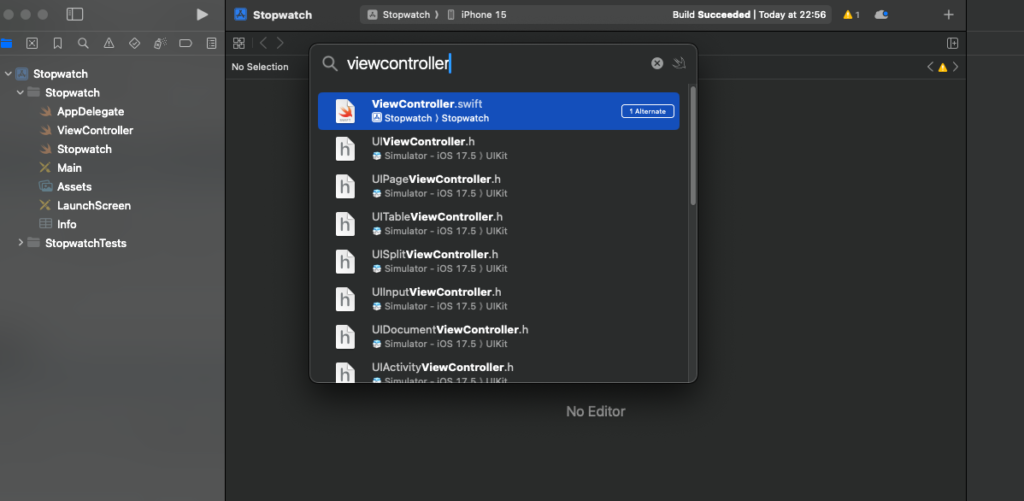
メソッドの呼び出し元を検索
対象のメソッドを右クリックし、「Find」」>「Find Call Hierachy」と選択
このメニューを選択すると、左ペインに呼び出し元の一覧が表示されます。
そのメソッドがどこから使われているかを調べるときによく使います。
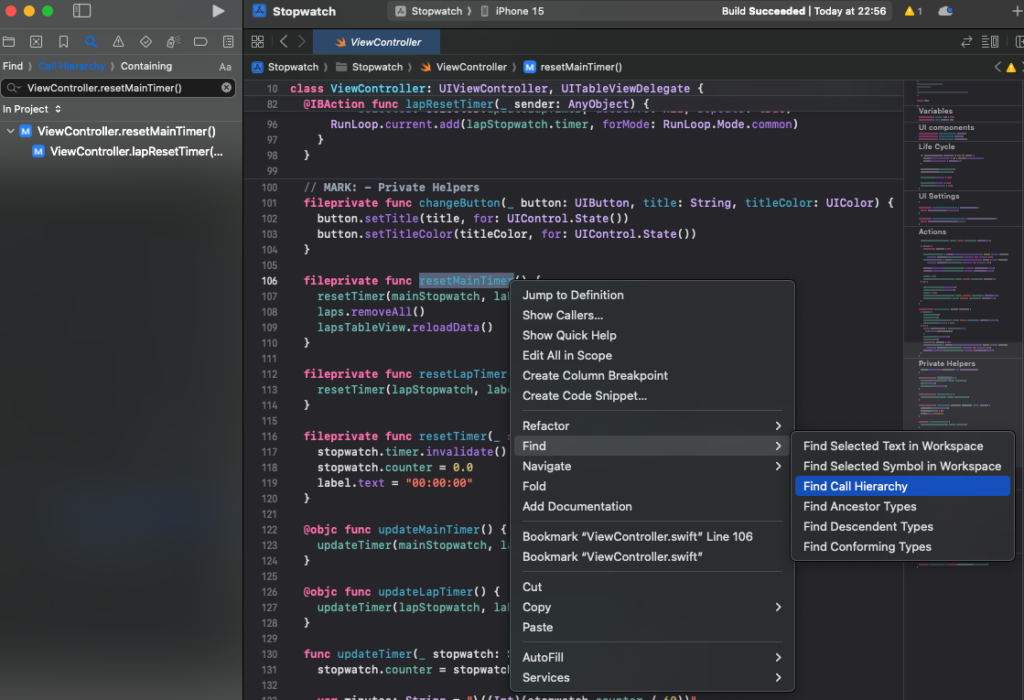
インデント整理
Ctrl + I
整理したいソースコードを範囲選択した状態で上記ショートカットを入力すると、インデントを自動調整してくれます。
コメントアウト
Cmd + /
選択範囲をコメントアウトします。
コメントアウトした範囲でもう一度ショートカットを入力すると、コメントアウトが解除されます。
メソッドコメント作成
Cmd + Option + /
メソッドの1行上を選択した状態で上記ショートカットを入力すると、下記キャプチャのようにメソッドコメントのテンプレートを自動入力してくれます。
あとはメソッド・パラメータの説明を入力するだけで済みます。
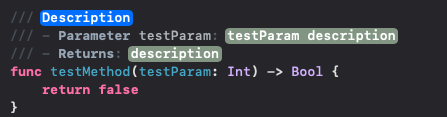
プロジェクト内検索
Cmd + Shift + F
プロジェクト内の全ファイルから文字列検索を行います。
ファイル内検索
Cmd + F
or
Cmd + Ctrl + J
今表示しているファイル内から文字列検索を行います。
定義元に移動
Cmd + Click
変数などを選択した場合、その定義元に移動します。


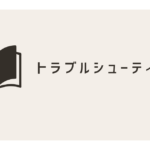
コメント